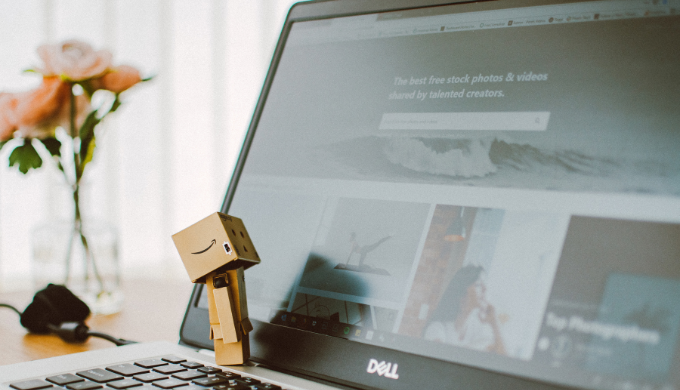Amazonプライムの会費は「月払い」「年払い」の2パターンあります。

いま、月払いで契約しているのですが、どっちがお得なのかな?

私自身もAmazonプライムを月額で契約中ですが、年払いの方がお得ということで、年払いに変更しました!
この記事では、Amazonプライムを「月契約から年契約」に変更する方法を画像付きで解説していきます。

「月契約から年契約」
「年契約から月契約」
どちらでもやり方は同じなので検討している方は参考にどうぞ!
Amazonプライムとは

Amazonプライムとは、アマゾンジャパンが提供する有料の会員制サービスです。
年間4,900円(税込)または月額500円(税込)の会費を払うことで、その会員特典を受けることができます。
- 年間4,900円/年払い
※1カ月あたり約408円 - 月額500円/毎月払い
この会費を支払いうことによりたくさんのサービスが受けられます。

ここでは、代表的なものを7つご紹介しますね。
- 配送の特典が無料:お急ぎ便やお届け日時指定が無料
- プライム限定価格:対象商品が通常価格よりも割引で買える
- Prime Reading:対象のkindle本が無料で読み放題
- Prime Videoが見放題:対象の映画やTV番組が無料で見放題
- Amazon Music Prime:1億曲の楽曲やプレイリストが無料で聴ける
- Amazon Photos:無制限でAmazonドライブに写真を保存できる
- ベビー用おむつとおしりふきの15%OFF割引:定期おトク便で15%OFF

なんと言っても「送料無料」や「お急ぎ便無料」などの配送特典が一番うれしいです。

Amazonは実店舗よりも安いうえに玄関先まで運んでくれるからメリットしかないですね。

よくある「〇〇〇円以上は配送無料」などの縛りもなく数百円の商品でもお急ぎ便で当日配送されたり、本当に便利だと思います。
また、「プライムビデオ」では映画やドラマ、アニメなどを見放題に、そして「プライムミュージック」では数百万曲の音楽を聴き放題にすることができます。
さらに「Prime Reading」では電子書籍が読み放題、「Amazonフォト」では写真のクラウド保存が無制限に利用できます。

これらのサービスをまとめて利用できるのが、Amazonプライムの大きな魅力です。
Amazonプライムは、日々のショッピングを便利にし、エンターテイメントを充実させるための強力なツールです。
ただし、どれだけ頻繁に利用するかによっては、月払いと年払いのどちらがお得か変わるため、自分のライフスタイルに合わせて選ぶことが重要です。
月払いから年払いに変更する方法
Amazonプライムでは、パソコン・スマホアプリのどちらからでも「月払いから年払い」に変更することが可能です。

両方のパターンを画像付きで解説しますね!
パソコンのブラウザから変更
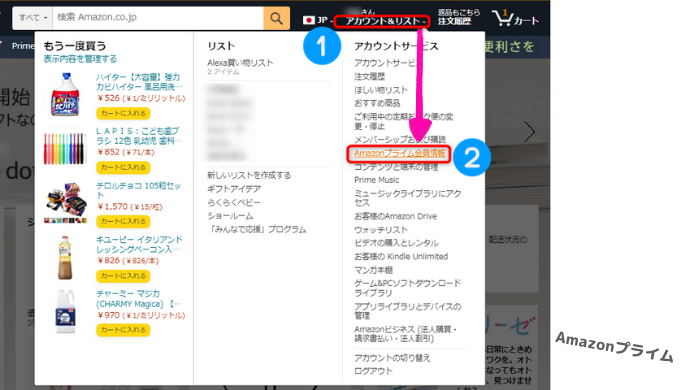
Amazon.co.jp にアクセスします。
①ブラウザ左上「アカウント&リスト」をクリックします。
②「Amazonプライム会員情報」をクリックします。
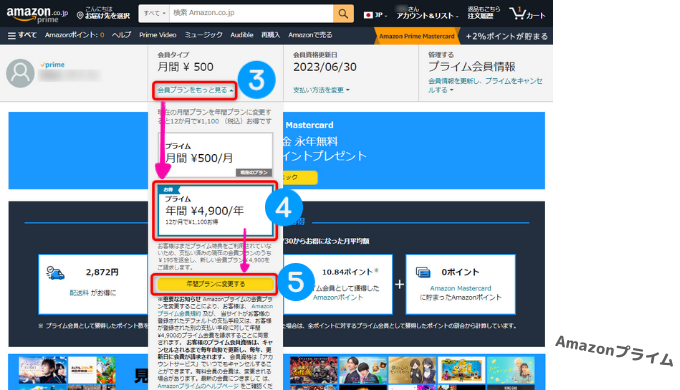
③「会員プランをもっと見る」をクリックします。
④「年間¥4,900円/年」をクリックします。
⑤「年間プランに変更する」をクリックします。
「年払いから月払い」に変更したい場合は④で「月間¥500/月」を選択します。
スマホのアプリから変更

次に、スマホのアプリから変更する方法を解説しますね!
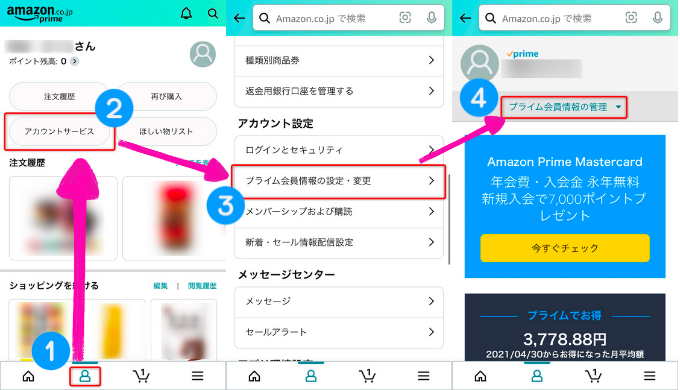
スマホでAmazonアプリを起動させておきます。
①アプリ下の「人」マークをタップします。
②「アカウントサービス」をタップします。
③「プライム会員情報の設定・変更」をタップします。
④「プライム会員情報の管理」をタップします。
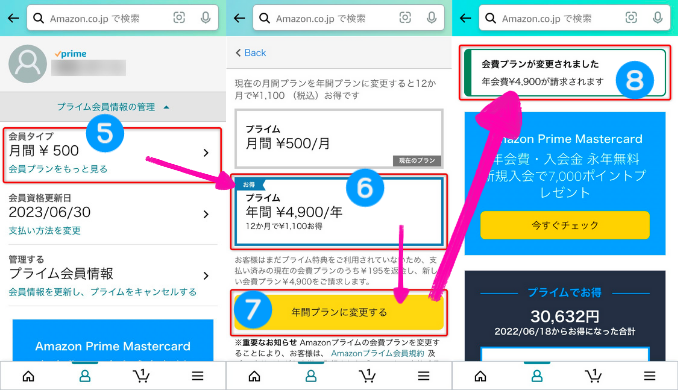
⑤「会員タイプ」をタップします。
⑥「プライム年間¥4,900/年」をタップします。
⑦「年間プランに変更する」をタップします。
⑧無事にプラン変更が完了しました!
「年払いから月払い」に変更したい場合は⑥で「月間¥500/月」を選択します。

月払いから年払いに変更すると、即時4,900円が決済されます。
月払いから年払いに変更した場合は、月払い分が日割りで返金されます。

年払いにしたら、途中解約はできないですか?

年払いでも途中解約ができるのがAmazonのすごいところです。
期間の途中で解約をしても、ちゃんと月割りで返金されます。
しかも、年間4,900円の12分割した金額で未到来の分が返金されますので、ユーザーが損をすることはまずありません。

それなら安心して年払いに変更できます。
むしろ年払いじゃないと損ということですね!